Kako dokazati besedilo v tujem jeziku v Wordu 2016

V interesu kozmopolitizma vam Word 2016 omogoča delo s tujimi jeziki. Naučite se, kako vnesti in urediti besedilo v tujem jeziku, ter preveriti črkovanje in slovnico.
Vzpostavljanje odnosov odvisnosti v Project 2013 je preprosto: ustvarite odvisnost, izberete vrsto odvisnosti in vgradite kateri koli zamik ali čas izvedbe. Težji del je v razumevanju, kako vsaka vrsta odvisnosti vpliva na vaš načrt, ko vaš projekt začne delovati in začnete beležiti dejansko dejavnost, ki jo viri izvajajo pri nalogah.
Ko ustvarite odvisnost, je to privzeto razmerje od konca do začetka: eno opravilo se mora končati, preden se lahko začne drugo. Če je to samo vrsta odvisnosti, ki jo želite, je to vse.
Če ni takšne vrste, kot jo želite, jo lahko po tem, ko ustvarite to povezavo, uredite, da spremenite vrsto odvisnosti ali povečate zamik ali čas izvedbe. Če torej niste previdni pri izbiri nalog, se bo puščica odvisnosti v urniku vrnila nazaj.
Če želite vzpostaviti preprosto povezavo od konca do začetka, sledite tem korakom:
Prikažite pogled gantograma in zagotovite, da sta vidni opravili, ki ju želite povezati.
Morda boste morali strniti nekatera opravila v svojem projektu ali uporabiti gumb Povečava na zavihku Pogled, če želite več opravil namestiti na zaslon.
Kliknite predhodno opravilo in Ctrl + kliknite naslednjo nalogo, in ko sta obe nalogi označeni, kliknite ikono Chain Link na zavihku Datoteka opravil.
Še naprej lahko držite tipko Ctrl in označite toliko opravil, kot jih želite povezati.
Več nalog zapored lahko povežete v razmerje »začetek« tako, da kliknete prvo opravilo in povlečete do zadnjega opravila. Ko spustite gumb miške, kliknite ikono Chain Link, da povežete vsa opravila po vrstnem redu.
Najboljša praksa je povezovanje samo podnalog, ki predstavljajo dejansko opravljeno delo, ne pa povzetkov. Metoda Ctrl+klik je koristna za preskakovanje povzetkov opravil pri izbiri opravil za povezovanje.
Ne glede na to, ali za vlečenje med opravili uporabljate miško ali gumb Poveži opravila, naloga, ki je izbrana prva, vedno postane predhodnica. Če torej niste previdni pri izbiri nalog, se puščica odvisnosti premakne nazaj v urniku.
Če želite vzpostaviti povezavo v pogovornem oknu Informacije o opravilu ali spremeniti obstoječe razmerje, si zabeležite številko ID opravila predhodne naloge in sledite tem korakom:
Dvokliknite naslednjo nalogo.
Za izbrano opravilo se odpre pogovorno okno Informacije o opravilu.
Kliknite zavihek Predhodniki.
Na tem zavihku lahko zgradite poljubno število odnosov odvisnosti.
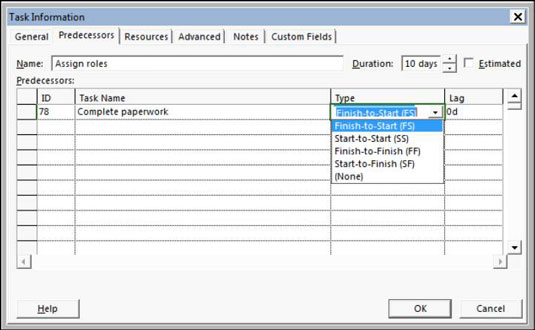
V polje ID vnesite številko ID opravila za predhodno opravilo.
Nalogo lahko izberete tudi na spustnem seznamu Ime opravila. Prikažejo se vsa opravila, ki ste jih že vnesli v projekt. Če želite prikazati ta seznam, kliknite naslednjo prazno celico Ime opravila in nato kliknite puščico spustnega seznama, ki se prikaže.
Pritisnite Tab.
Ime opravila in privzeta vrsta odvisnosti od konca do začetka, ki prikazuje 0d (brez dni, kar je privzeta enota časa) časa zamika, se vneseta samodejno.
Kliknite stolpec Vrsta in kliknite puščico, ki se prikaže, da prikažete vrste odvisnosti, nato pa kliknite ustrezno odvisnost za vašo situacijo.
Če želite dodati zamik ali čas izvedbe, kliknite polje Zamik in uporabite vrtljive puščice, ki se prikažejo, da nastavite čas.
Kliknite navzgor do pozitivne številke za čas zamika ali kliknite navzdol do negativne številke za čas zamika.
Ponovite korake od 3 do 6, da vzpostavite dodatne odnose odvisnosti.
Ko končate, kliknite gumb V redu, da shranite odvisnosti.
Če želite "pritisniti" povezavo med opravili, izberite obe nalogi in pritisnite Ctrl+F2. Če želite prekiniti povezavo, pritisnite Ctrl+Shift+F2.
Drug način za vnos odvisnosti je, da razširite podokno lista opravil, dokler ne vidite stolpca Predhodniki. Številko predhodne naloge lahko vnesete neposredno v ta stolpec.
V interesu kozmopolitizma vam Word 2016 omogoča delo s tujimi jeziki. Naučite se, kako vnesti in urediti besedilo v tujem jeziku, ter preveriti črkovanje in slovnico.
Učinkovito filtriranje in razvrščanje podatkov v vrtilni tabeli Excel 2019 za boljša poročila. Dosežite hitrejše analize z našimi namigi in triki!
Reševalec v Excelu je močno orodje za optimizacijo, ki lahko naleti na težave. Razumevanje sporočil o napakah reševalca vam lahko pomaga rešiti težave in optimizirati vaše matematične modele.
Odkrijte različne <strong>teme PowerPoint 2019</strong> in kako jih lahko uporabite za izboljšanje vaših predstavitev. Izberite najboljšo temo za vaše diapozitive.
Nekateri statistični ukrepi v Excelu so lahko zelo zmedeni, vendar so funkcije hi-kvadrat res praktične. Preberite vse opise funkcij hi-kvadrat za bolje razumevanje statističnih orodij.
V tem članku se naučite, kako dodati <strong>obrobo strani</strong> v Word 2013, vključno z različnimi slogi in tehnikami za izboljšanje videza vaših dokumentov.
Ni vam treba omejiti uporabe urejevalnika besedil na delo z enim samim dokumentom. Učinkovito delajte z več dokumenti v Wordu 2013.
Sodelovanje pri predstavitvi, ustvarjeni v PowerPointu 2013, je lahko tako preprosto kot dodajanje komentarjev. Odkrijte, kako učinkovito uporabljati komentarje za izboljšanje vaših predstavitev.
Ugotovite, kako prilagoditi nastavitve preverjanja črkovanja in slovnice v Wordu 2016, da izboljšate svoje jezikovne sposobnosti.
PowerPoint 2013 vam ponuja različne načine za izvedbo predstavitve, vključno s tiskanjem izročkov. Izročki so ključnega pomena za izboljšanje vaše predstavitve.




